Win8에 Python을 설치하는 방법
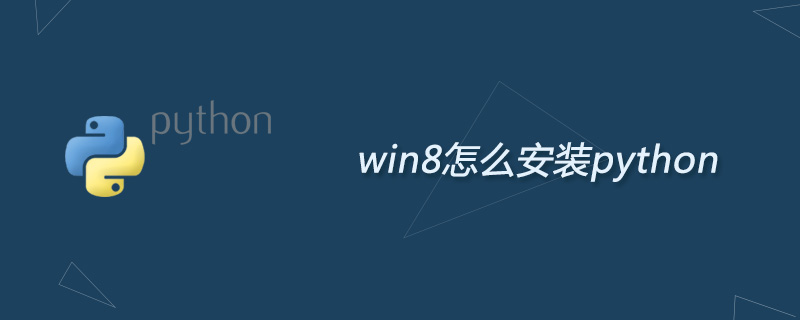
win8에 Python을 설치하는 방법은 무엇입니까?
win8에 Python을 설치하는 방법:
먼저 Python 애플리케이션을 다운로드하고 Baidu에서 Python을 검색한 다음 Welcome to Python.org를 클릭하여 공식 웹사이트에 들어가거나 https://www.python.org/를 입력합니다. 공식 웹사이트에 들어가려면
공식 웹사이트에 들어간 후 다운로드를 클릭하여 다운로드 페이지에 들어가고, Downloads python-2.7.13을 클릭하여 다운로드하세요. 물론 다른 버전의 python을 다운로드하도록 선택할 수도 있습니다
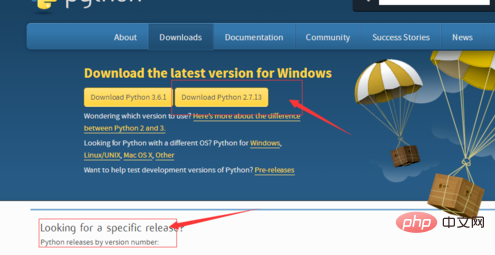
다운로드 후 , 설치할 설치 패키지를 두 번 클릭하면 다음 인터페이스가 나타납니다. 첫 번째 항목을 선택하고 next
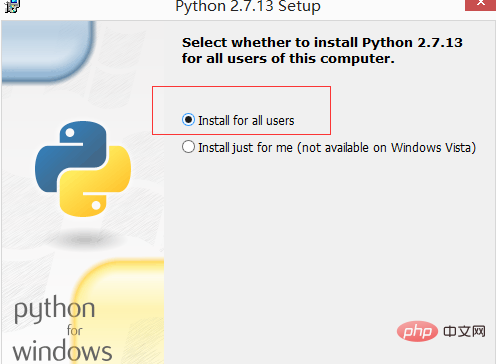
를 클릭하여 Python이 설치된 설치 디렉터리를 선택합니다. 기본값은 C 드라이브이고 저는 D 드라이브를 선택했습니다. , 그리고 다음을 클릭하세요
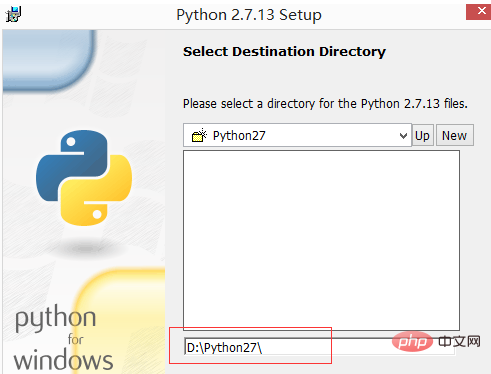
다음을 클릭하세요
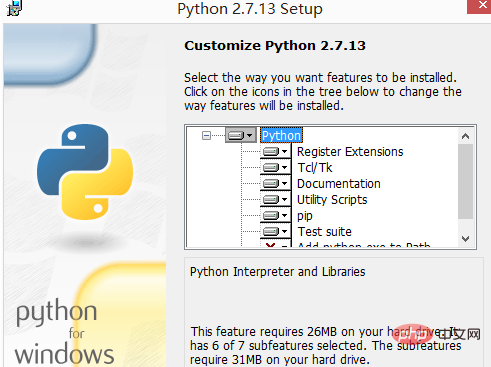
이제 Python이 설치되는 중입니다. 몇 초 동안 기다려주세요
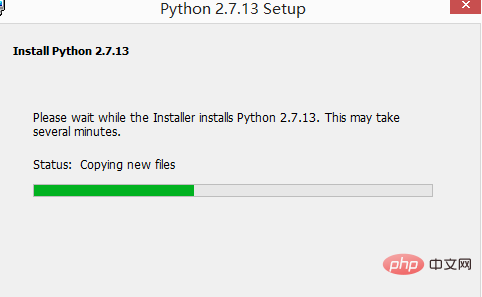
다음 인터페이스가 나타나면 Python을 설치했다는 의미입니다. 완료를 누르세요
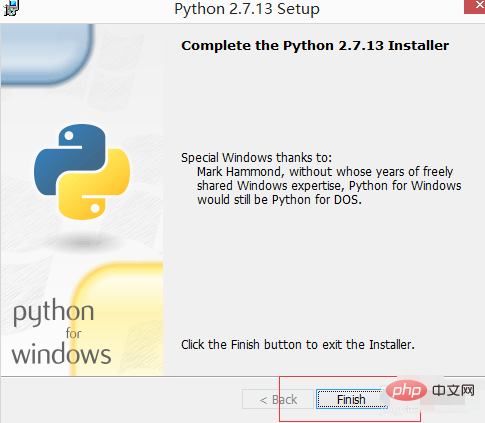
삭제 후 설치하니 아래와 같은 인터페이스가 나오네요. 안 나타나면, 설치 후에도 아무런 영향이 없나요? 아직은 환경 변수를 구성해야 합니다. 이 컴퓨터(일부는 내 컴퓨터)를 마우스 오른쪽 버튼으로 클릭하고 속성을 클릭한 다음 고급 시스템 변수 설정을 클릭하고 환경 변수를 클릭한 다음 시스템 변수에서 경로를 찾아 편집을 클릭하고 변수 값 끝에 ;D:Python27을 추가합니다. 변수 값 뒤에 세미콜론이 없으면 세미콜론을 추가하고 Python 설치 경로 D:Python27을 추가한 다음 계속 확인을 클릭하여 구성을 완료해야 합니다.
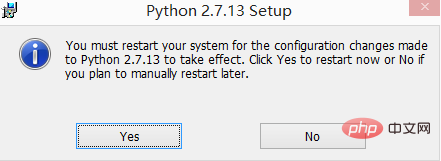
이 단계까지 따라오셨는데 오류가 없다면 성공적으로 설치되었음을 의미하지만 실제로 성공적으로 설치되었는지 확인하기 위해 명령 창에 들어가 확인하고 단축키 win+r과 명령 창에 들어가려면 cmd를 입력하고 python을 입력하세요. 다음 인터페이스가 나타나면 실제로 성공적으로 설치되었음을 의미합니다. 이제 명령 창에 Python 코드를 작성할 수 있습니다. 예를 들어 1+2를 입력하고 Enter를 누르세요. 3 나타날 것입니다.
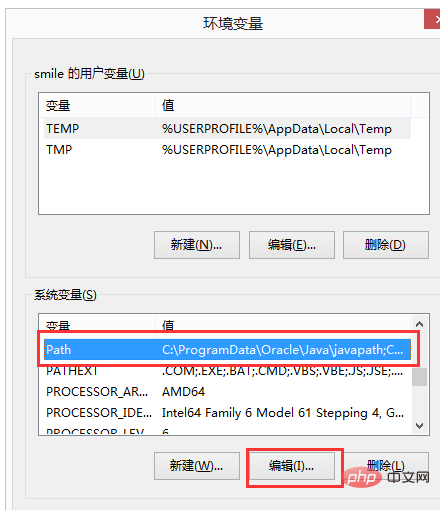
위 내용은 모두 Lenovo win8.1 python 설치 튜토리얼입니다. 개인적으로 Lenovo win8.1 컴퓨터에서 테스트해 보았는데 효과적입니다.
관련 추천: "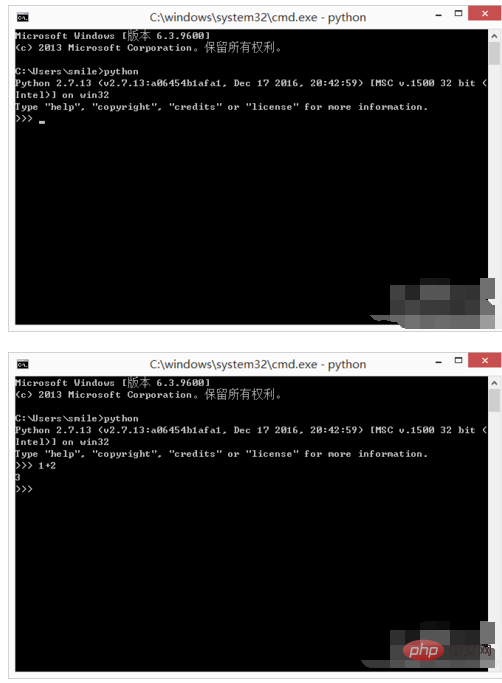 Python Tutorial
Python Tutorial
위 내용은 Win8에 Python을 설치하는 방법의 상세 내용입니다. 자세한 내용은 PHP 중국어 웹사이트의 기타 관련 기사를 참조하세요!

핫 AI 도구

Undresser.AI Undress
사실적인 누드 사진을 만들기 위한 AI 기반 앱

AI Clothes Remover
사진에서 옷을 제거하는 온라인 AI 도구입니다.

Undress AI Tool
무료로 이미지를 벗다

Clothoff.io
AI 옷 제거제

AI Hentai Generator
AI Hentai를 무료로 생성하십시오.

인기 기사

뜨거운 도구

메모장++7.3.1
사용하기 쉬운 무료 코드 편집기

SublimeText3 중국어 버전
중국어 버전, 사용하기 매우 쉽습니다.

스튜디오 13.0.1 보내기
강력한 PHP 통합 개발 환경

드림위버 CS6
시각적 웹 개발 도구

SublimeText3 Mac 버전
신 수준의 코드 편집 소프트웨어(SublimeText3)

뜨거운 주제
 7488
7488
 15
15
 1377
1377
 52
52
 77
77
 11
11
 52
52
 19
19
 19
19
 40
40
 MySQL은 지불해야합니다
Apr 08, 2025 pm 05:36 PM
MySQL은 지불해야합니다
Apr 08, 2025 pm 05:36 PM
MySQL에는 무료 커뮤니티 버전과 유료 엔터프라이즈 버전이 있습니다. 커뮤니티 버전은 무료로 사용 및 수정할 수 있지만 지원은 제한되어 있으며 안정성이 낮은 응용 프로그램에 적합하며 기술 기능이 강합니다. Enterprise Edition은 안정적이고 신뢰할 수있는 고성능 데이터베이스가 필요하고 지원 비용을 기꺼이 지불하는 응용 프로그램에 대한 포괄적 인 상업적 지원을 제공합니다. 버전을 선택할 때 고려 된 요소에는 응용 프로그램 중요도, 예산 책정 및 기술 기술이 포함됩니다. 완벽한 옵션은없고 가장 적합한 옵션 만 있으므로 특정 상황에 따라 신중하게 선택해야합니다.
 설치 후 MySQL을 사용하는 방법
Apr 08, 2025 am 11:48 AM
설치 후 MySQL을 사용하는 방법
Apr 08, 2025 am 11:48 AM
이 기사는 MySQL 데이터베이스의 작동을 소개합니다. 먼저 MySQLworkBench 또는 명령 줄 클라이언트와 같은 MySQL 클라이언트를 설치해야합니다. 1. MySQL-Uroot-P 명령을 사용하여 서버에 연결하고 루트 계정 암호로 로그인하십시오. 2. CreateABase를 사용하여 데이터베이스를 작성하고 데이터베이스를 선택하십시오. 3. CreateTable을 사용하여 테이블을 만들고 필드 및 데이터 유형을 정의하십시오. 4. InsertInto를 사용하여 데이터를 삽입하고 데이터를 쿼리하고 업데이트를 통해 데이터를 업데이트하고 DELETE를 통해 데이터를 삭제하십시오. 이러한 단계를 마스터하고 일반적인 문제를 처리하는 법을 배우고 데이터베이스 성능을 최적화하면 MySQL을 효율적으로 사용할 수 있습니다.
 MongoDB 데이터베이스 비밀번호를 보는 Navicat의 방법
Apr 08, 2025 pm 09:39 PM
MongoDB 데이터베이스 비밀번호를 보는 Navicat의 방법
Apr 08, 2025 pm 09:39 PM
해시 값으로 저장되기 때문에 MongoDB 비밀번호를 Navicat을 통해 직접 보는 것은 불가능합니다. 분실 된 비밀번호 검색 방법 : 1. 비밀번호 재설정; 2. 구성 파일 확인 (해시 값이 포함될 수 있음); 3. 코드를 점검하십시오 (암호 하드 코드 메일).
 MySQL은 인터넷이 필요합니까?
Apr 08, 2025 pm 02:18 PM
MySQL은 인터넷이 필요합니까?
Apr 08, 2025 pm 02:18 PM
MySQL은 기본 데이터 저장 및 관리를위한 네트워크 연결없이 실행할 수 있습니다. 그러나 다른 시스템과의 상호 작용, 원격 액세스 또는 복제 및 클러스터링과 같은 고급 기능을 사용하려면 네트워크 연결이 필요합니다. 또한 보안 측정 (예 : 방화벽), 성능 최적화 (올바른 네트워크 연결 선택) 및 데이터 백업은 인터넷에 연결하는 데 중요합니다.
 고로드 애플리케이션의 MySQL 성능을 최적화하는 방법은 무엇입니까?
Apr 08, 2025 pm 06:03 PM
고로드 애플리케이션의 MySQL 성능을 최적화하는 방법은 무엇입니까?
Apr 08, 2025 pm 06:03 PM
MySQL 데이터베이스 성능 최적화 안내서 리소스 집약적 응용 프로그램에서 MySQL 데이터베이스는 중요한 역할을 수행하며 대규모 트랜잭션 관리를 담당합니다. 그러나 응용 프로그램 규모가 확장됨에 따라 데이터베이스 성능 병목 현상은 종종 제약이됩니다. 이 기사는 일련의 효과적인 MySQL 성능 최적화 전략을 탐색하여 응용 프로그램이 고 부하에서 효율적이고 반응이 유지되도록합니다. 실제 사례를 결합하여 인덱싱, 쿼리 최적화, 데이터베이스 설계 및 캐싱과 같은 심층적 인 주요 기술을 설명합니다. 1. 데이터베이스 아키텍처 설계 및 최적화 된 데이터베이스 아키텍처는 MySQL 성능 최적화의 초석입니다. 몇 가지 핵심 원칙은 다음과 같습니다. 올바른 데이터 유형을 선택하고 요구 사항을 충족하는 가장 작은 데이터 유형을 선택하면 저장 공간을 절약 할 수있을뿐만 아니라 데이터 처리 속도를 향상시킬 수 있습니다.
 hadidb : 파이썬의 가볍고 수평 확장 가능한 데이터베이스
Apr 08, 2025 pm 06:12 PM
hadidb : 파이썬의 가볍고 수평 확장 가능한 데이터베이스
Apr 08, 2025 pm 06:12 PM
HADIDB : 가볍고 높은 수준의 확장 가능한 Python 데이터베이스 HadIDB (HADIDB)는 파이썬으로 작성된 경량 데이터베이스이며 확장 수준이 높습니다. PIP 설치를 사용하여 HADIDB 설치 : PIPINSTALLHADIDB 사용자 관리 사용자 만들기 사용자 : createUser () 메소드를 작성하여 새 사용자를 만듭니다. Authentication () 메소드는 사용자의 신원을 인증합니다. Fromhadidb.operationimportuseruser_obj = user ( "admin", "admin") user_obj.
 MySQL Workbench가 Mariadb에 연결할 수 있습니다
Apr 08, 2025 pm 02:33 PM
MySQL Workbench가 Mariadb에 연결할 수 있습니다
Apr 08, 2025 pm 02:33 PM
MySQL Workbench는 구성이 올바른 경우 MariadB에 연결할 수 있습니다. 먼저 커넥터 유형으로 "mariadb"를 선택하십시오. 연결 구성에서 호스트, 포트, 사용자, 비밀번호 및 데이터베이스를 올바르게 설정하십시오. 연결을 테스트 할 때는 마리아드 브 서비스가 시작되었는지, 사용자 이름과 비밀번호가 올바른지, 포트 번호가 올바른지, 방화벽이 연결을 허용하는지 및 데이터베이스가 존재하는지 여부를 확인하십시오. 고급 사용에서 연결 풀링 기술을 사용하여 성능을 최적화하십시오. 일반적인 오류에는 불충분 한 권한, 네트워크 연결 문제 등이 포함됩니다. 오류를 디버깅 할 때 오류 정보를 신중하게 분석하고 디버깅 도구를 사용하십시오. 네트워크 구성을 최적화하면 성능이 향상 될 수 있습니다
 MySQL에는 서버가 필요합니까?
Apr 08, 2025 pm 02:12 PM
MySQL에는 서버가 필요합니까?
Apr 08, 2025 pm 02:12 PM
생산 환경의 경우 성능, 신뢰성, 보안 및 확장 성을 포함한 이유로 서버는 일반적으로 MySQL을 실행해야합니다. 서버에는 일반적으로보다 강력한 하드웨어, 중복 구성 및 엄격한 보안 조치가 있습니다. 소규모 저하 애플리케이션의 경우 MySQL이 로컬 컴퓨터에서 실행할 수 있지만 자원 소비, 보안 위험 및 유지 보수 비용은 신중하게 고려되어야합니다. 신뢰성과 보안을 높이려면 MySQL을 클라우드 또는 기타 서버에 배포해야합니다. 적절한 서버 구성을 선택하려면 응용 프로그램 부하 및 데이터 볼륨을 기반으로 평가가 필요합니다.




